win7系统开机之后直接进入系统操作,开机启动后黑屏状态很久不能进系统,只显示鼠标箭头,等待一段时间后还是一样的问题,怎么回事呢?今天小编就来跟大家说说说win7开机黑屏只有鼠标怎么办的解决方法,大家快来看看吧。
方法一:任务管理器进程错误,重启进程即可
1、在黑屏界面按下Ctrl+Alt+Del快捷键,如果出现如图界面就不用担心啦,选择任务管理器
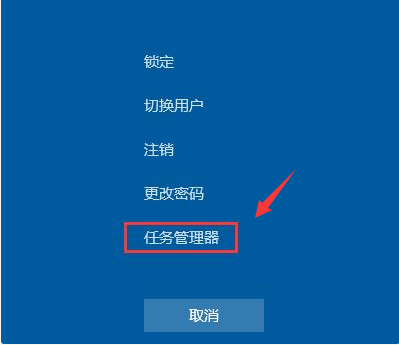
2、打开任务管理器,点击上方的文件,选择运行新任务
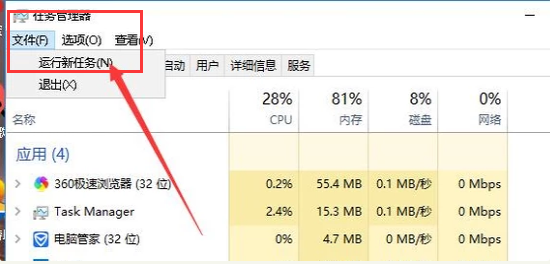
3、弹出新建任务窗口,输入Explorer.exe,点击确定即可
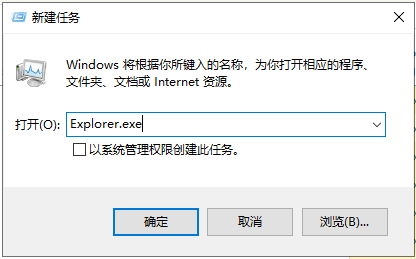
方法二:进入安全模式修复黑屏问题
1、重启电脑,然后不停的敲击F8键进入高级启动选项界面,我们可以先选择最近一次的正确配置进行简单修复,如果不行就选择安全模式进入(win10系统按F8键不管用,需要强制进入安全模式,开机出现系统徽标界面长按电源键关机,重复三次进入安全模式选择界面)
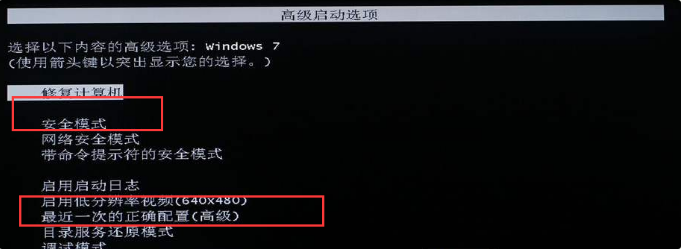
2、在安全模式下查杀病毒,卸载最近安装的软件驱动等。
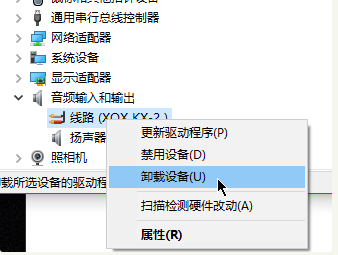
以上就是win7开机黑屏只有鼠标怎么办的解决方法啦,希望能帮助到大家。
以上就是win7开机黑屏只有鼠标怎么办的解决方法的详细内容,更多请关注php中文网其它相关文章!

每个人都需要一台速度更快、更稳定的 PC。随着时间的推移,垃圾文件、旧注册表数据和不必要的后台进程会占用资源并降低性能。幸运的是,许多工具可以让 Windows 保持平稳运行。




Copyright 2014-2025 https://www.php.cn/ All Rights Reserved | php.cn | 湘ICP备2023035733号